LINE 公式アカウント メッセージアイテムの活用方法&解説

本記事を閲覧頂きありがとうございます。
我々はECにおける総合的な売上向上サービスを展開しています。
楽天、Amazon、Yahoo!ショッピングの大手ECモールや自社サイトのご支援実績のもと、EC売上向上のノウハウをお届けします。
LINEはユーザー同士のコミュニケーションを円滑に進めたり、購買を促進するために画像や動画、テキストなどのさまざまなツールが提供されています。
特にトーク画面に自動的に表示される「リッチメニュー」、配信ごとに設定する「リッチメッセージ」「カードタイプメッセージ」は、LINE公式アカウントを効果的に運用するための重要な機能となります。
実際に見たことがある、というツールも多いと思いますので、今回は活用する場面が多い3つの機能について設定方法や注意点を具体的に解説します。
また、売上向上のためのLINEの活用方法については以下の記事で解説しておりますので、参考にしてみてください。
Contents
LINE 公式アカウント リッチメニューについて
まずはトークルームのホーム画面表示される「リッチメニュー」について解説します。
①リッチメニューとは
リッチメニューは、ホーム画面に表示される、カスタマイズ可能なボタンメニューです。ユーザーがアクセスしやすく、さまざまなアクションに誘導することが可能です。
セール情報や常に表示させておきたい情報などを訴求するのにおすすめのメニューです。

②リッチメニューの表示期間
リッチメニューは、時間帯や特定の条件に応じて変更できる「動的リッチメニュー」機能を活用することができます。
期間を設定しなければ常に同じリッチメニューが表示されますが、動的機能を使えばセール期間中だけ特定のメニューに変更するなど、タイムリーなコンテンツを提供できます。
③リッチメニューの設定方法
1-1.新しいリッチメニューの作成
まず、LINE 公式アカウントにログインします。
左サイドバーから「リッチメニュー」を選択し、「新しいリッチメニューを作成」ボタンをクリックします。
1-2.テンプレートの選択
リッチメニューには、6つの領域に分割されたテンプレートがデフォルトで提供されています。ボタンの数や配置は、ニーズに合わせて自由に選べます。
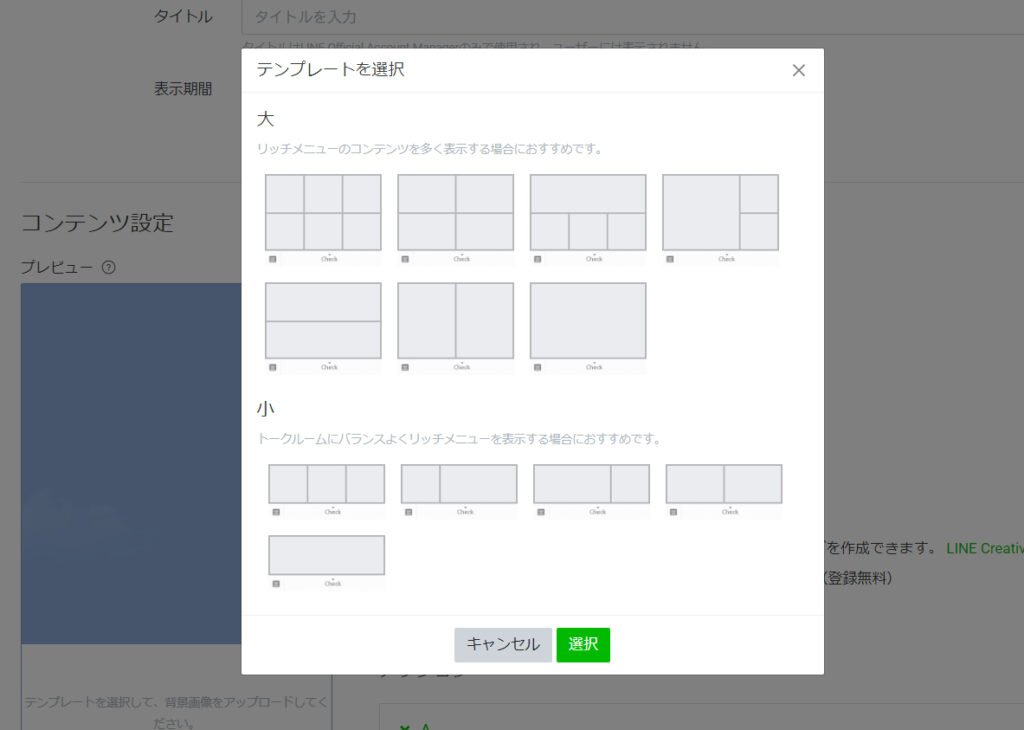
1-3.画像のアップロードとリンク設定
ボタンごとに設定する画像をアップロードし、各ボタンにアクション(リンクやクーポン、メッセージなど)を割り当てます。
リンクを指定する場合は計測タグ付きのURLがおすすめです。
計測タグ付きURLは、楽天でR-SNSを契約している場合は以下から発行が可能です。
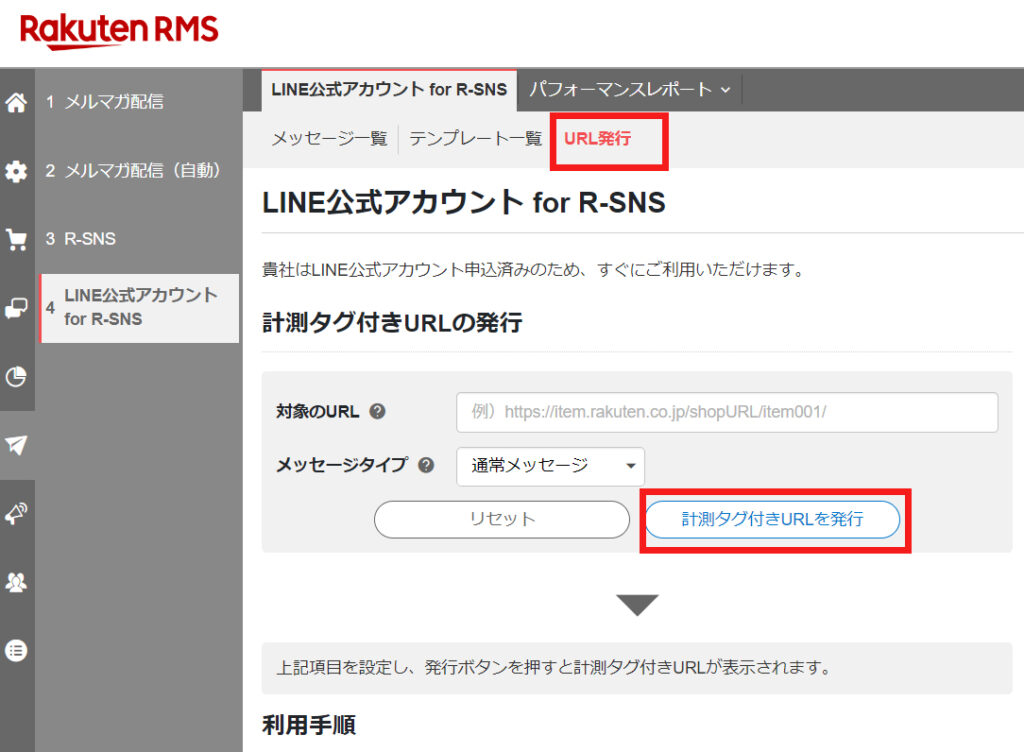
https://sns.rms.rakuten.co.jp/url-conversion
1-4.保存して公開
完了したら、「保存して公開」ボタンをクリックして、リッチメニューを配信開始できます。
④リッチメニュー 作成ポイント
1-1.ユーザビリティを考慮
リッチメニューのボタン数や配置は、ユーザーが直感的に操作できるものしましょう。
具体的には、文字を大きくしたり、CVボタンなどを設置することです。
あれもこれも訴求したい…と、あまりにも情報が詰め込みすぎると、逆にユーザーがどこをクリックすればいいか迷ってしまうため、最も重要なアクションを目立たせることがポイントです。
1-2.ビジュアルをブランドイメージに沿った内容にする
リッチメニューは常に表示されるように設定できるため、メニュー全体のデザインが統一感のあるビジュアルになるよう心掛けることが重要です。たとえば、ブランドカラーを基調にしたデザインに統一すると、ユーザーにとって親しみやすい印象を与えられます。
LINE 公式アカウント リッチメッセージについて
次に、リッチメッセージについて説明します。
リッチメニューとリッチメッセージは名前は似ていますが、以下の通り違いがあるので混在しないようにしましょう。
- リッチメニュー:ボタンのメニュー。トーク画面に表示される。
- リッチメッセージ:メッセージごとに作成できる
①リッチメッセージとは
リッチメッセージは、先ほどのリッチメニューとは異なり、トークごとに設定できる画像となります。
画像全体にリンクを埋め込むことができる配信機能で、イベントやキャンペーン告知、商品紹介などに効果的です。
②リッチメッセージの作成方法
1-1.「メッセージ作成」から「リッチメッセージ」を選択
リッチメッセージに使用する画像をアップロードします。正方形エリアの場合、推奨サイズは1040×1040ピクセルです。
リッチメッセージはテンプレートが複数あり、正方形はもちろんリンクを設定するエリア(タップ領域)を作成することが可能で、エリアごとに異なるリンク先に誘導することも可能です。
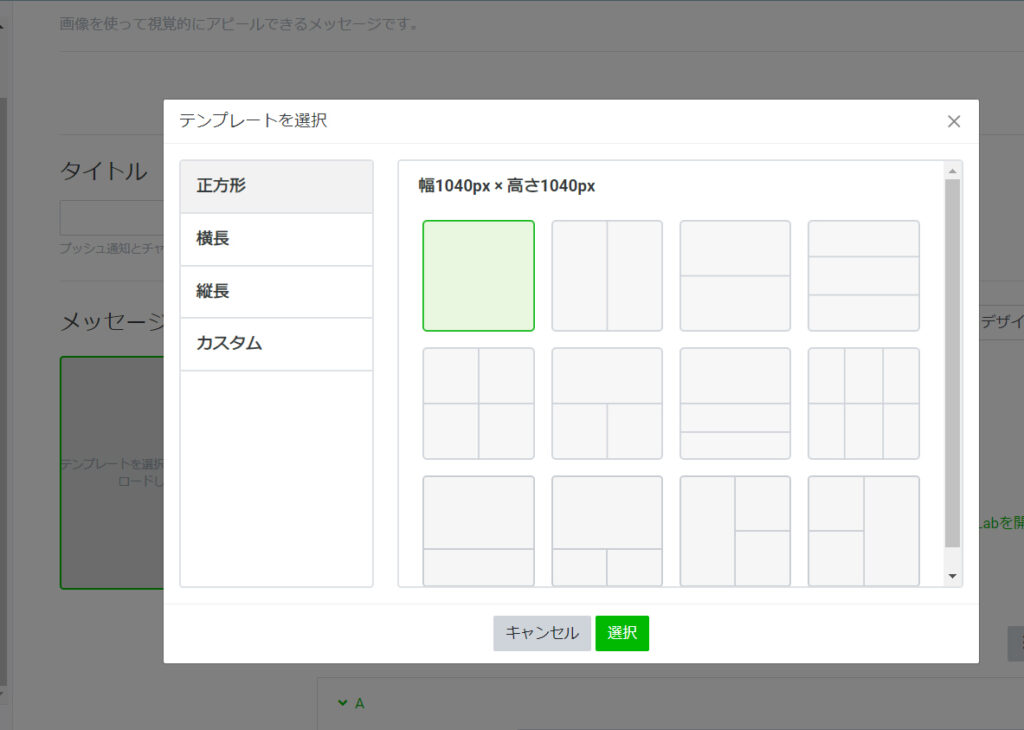
1-2.アクション設定とメッセージ配信
各タップエリアにアクションを設定します。URLを設置するときは先述の通り計測タグ付きのURLを設定しましょう。
1-3.プレビューと配信
作成したリッチメッセージはメッセージ画面のこのエリアで呼び出す事ができます。
なので先にリッチメッセージを作成した後にメッセージを作成して、配信予約の流れがおススメです。
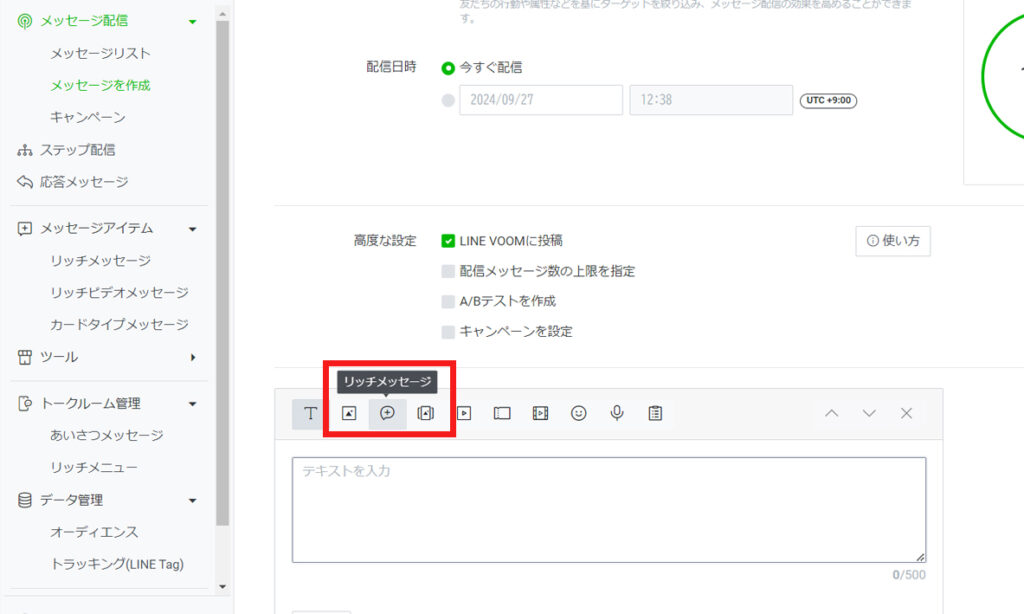
③リッチメッセージの作成ポイント
1-1.視認性の高い画像を使用する
リッチメッセージは大きな画像を使用するため、視認性が非常に重要です。テキストやボタンが埋もれてしまわないよう、画像全体のデザインを考慮しましょう。
1-2.コールトゥアクション(CTA)に繋げやすい画像にする
リッチメッセージの目的は、ユーザーに特定の行動を促すことです。CTAは短く、明確にし、ユーザーが迷わずタップできるようにしてみましょう。
たとえば、「今すぐ購入」や「詳細を見る」といった具体的なアクションを促す文言を活用することをオススメします。
1-3.複数リンクを有効活用する
先述の通り、1つのリッチメッセージに複数のタップ領域を設けることができるため、訴求したい内容に合わせて活用しましょう。
たとえば、1つの画像の中に購入金額ごとに使える複数クーポンを設置することで、異なるニーズに対応します。
1-4.タップ領域の最適化
タップ領域の大きさや配置が不適切だと、意図しないリンクが押されてしまい、ユーザーにストレスを感じさせてしまう可能性があります。
クリックエリアはユーザーの動線を考慮し、適切な大きさと位置に設定することが重要です。
LINE 公式アカウント カードタイプメッセージについて
最後に、カードタイプメッセージについて解説します。
①カードタイプメッセージとは
カードタイプメッセージは、複数の画像やテキストを1つのメッセージ内でスワイプしながら閲覧できる形式となります。
パーツとしてはリッチメッセージと同じく、メッセージ画面で配信するパーツとなります。
リッチメッセージと異なるのはスワイプ式であるということと、テキストを入れ込みできるため、商品やサービスを紹介する場合に便利です。
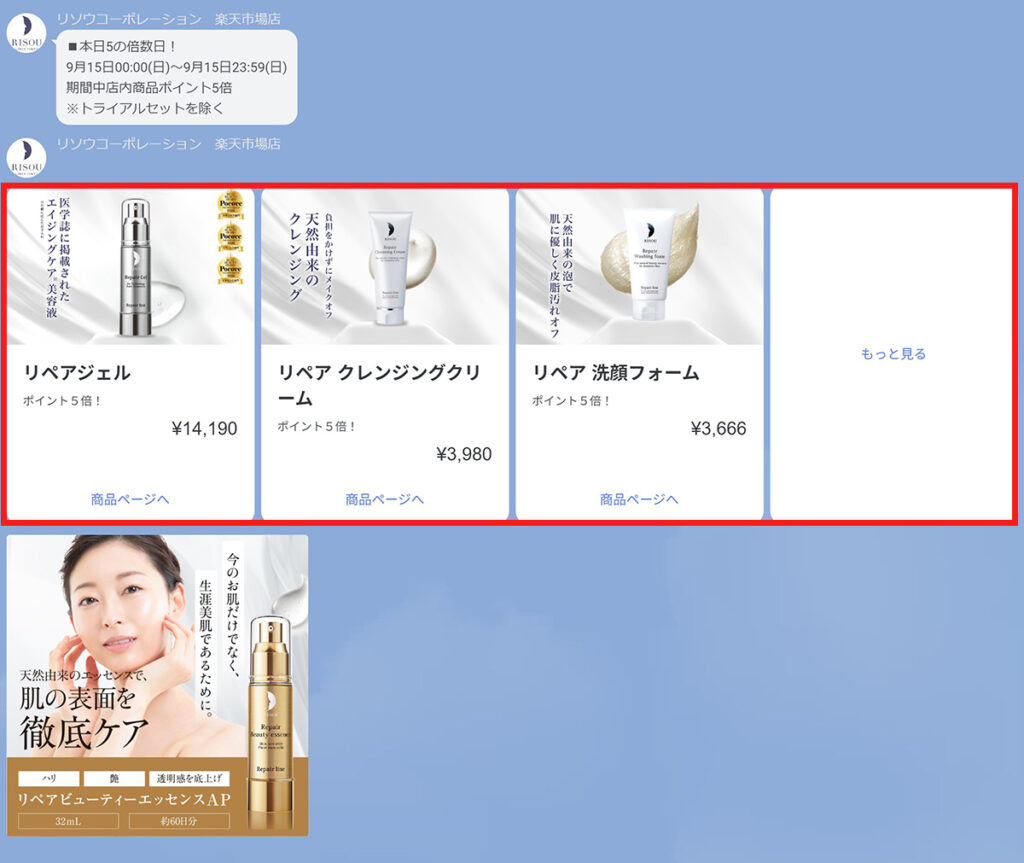
②カードタイプメッセージの作成方法
1-1.「メッセージ作成」から「カードタイプメッセージ」を選択
カードタイプメッセージは、複数の「カード」を組み合わせることで作成されます。各カードには、画像、タイトル、テキスト、CTAボタンを設定できます。
訴求したい商品に合わせてテンプレートのカードを選択し、各カードに対して、リンクやメッセージ送信アクションを設定します。
ここにリンクを掲載したい場合は、計測タグ付きURLを設置しましょう。
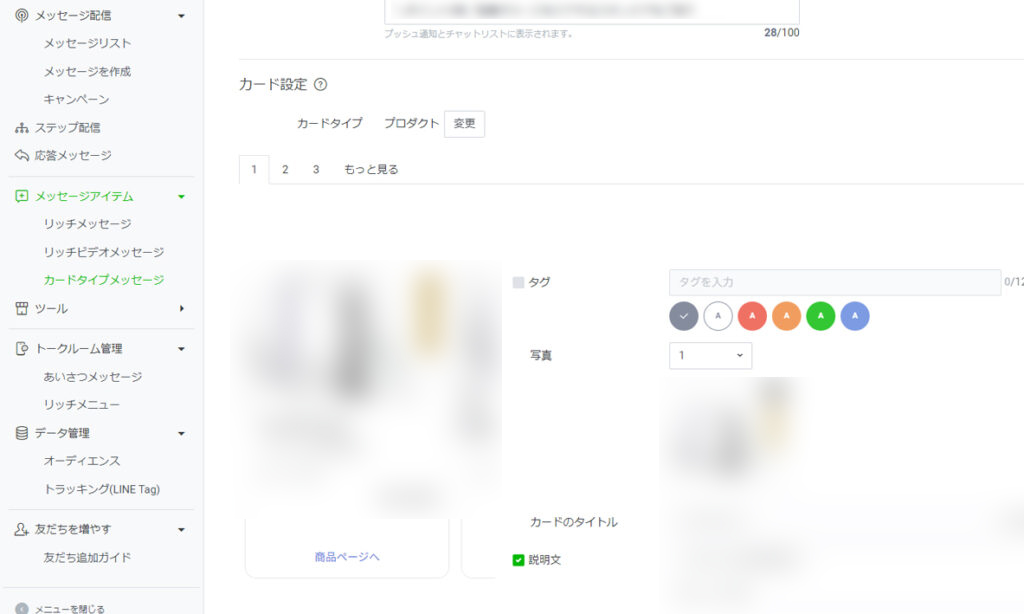
1-2.プレビューと配信
全てのカードが設定できたら、プレビュー画面で確認しましょう。問題がなければメッセージ画面で作成したカードタイプメッセージを呼び出し、配信します。
③カードタイプメッセージの作成ポイント
1-1.簡潔なテキストを掲載
各カードには短いタイトルとテキストを記載できるため、情報は簡潔かつわかりやすくまとめましょう。
たとえば、プロモーションのためのメッセージの場合「今だけ20%OFF!」や「限定セール開催中!」というような訴求力の高いテキストですとユーザーの目に留まりやすく、行動を促す内容が適しています。
1-2.画像の推奨サイズを守る
カードタイプメッセージはリッチメッセージとは異なり、推奨比率が設定されています。
推奨比率は1.51:1で、この比率を守ることでカードがきれいに表示され、ユーザーにとって見やすくなります。
例としては、755ピクセル×500ピクセルや、1206ピクセル×800ピクセルなどがあります。
このサイズを守ると、画像が切れたり歪んだりすることを防げるので覚えておきましょう。
LINE 公式アカウント メッセージアイテムについて 終わりに
今回は最も使用頻度が高いアイテムについてそれぞれ解説しました。
ビジュアルとテキスト、そしてCTAを効果的に組み合わせることで、ユーザーのエンゲージメントを向上させることが可能です。各ポイントを抑えながら、訴求力の高いメッセージを作成しましょう。
Proteinumでは元楽天コンサルタントが在籍しており、集客も含め、分析~戦略立案~実行まで一気通貫してサポートするコンサルティングサービスを提供しています。
「ECサイトの構築を検討している」「既にECサイトは運用しているが、売上アップのためにどのように動けばよいか悩んでいる」という方は、お問い合わせフォームからお気軽にご相談ください。
こちらの記事が皆様のお役に立てていますと幸いです。

株式会社Proteinum 代表取締役





